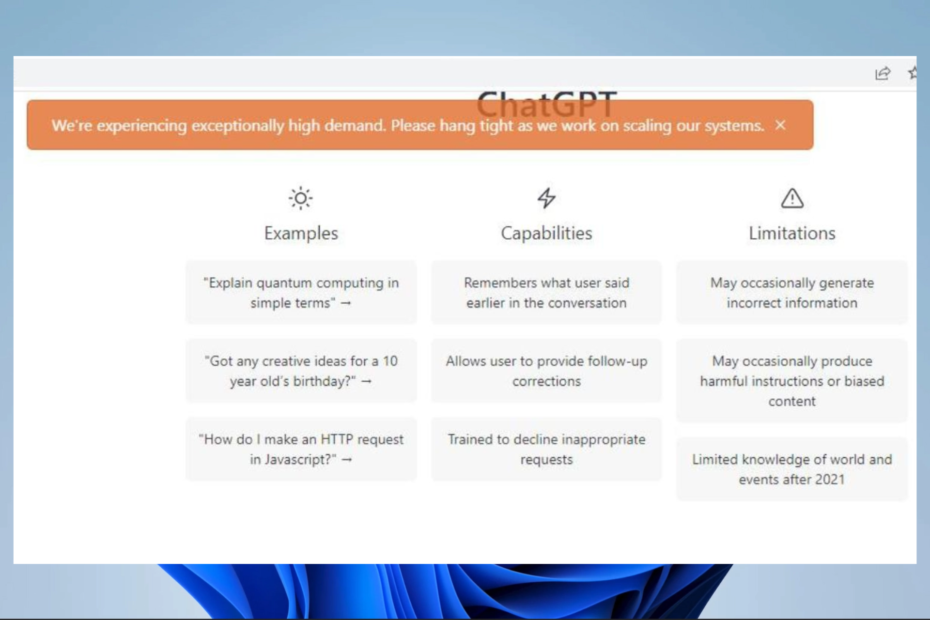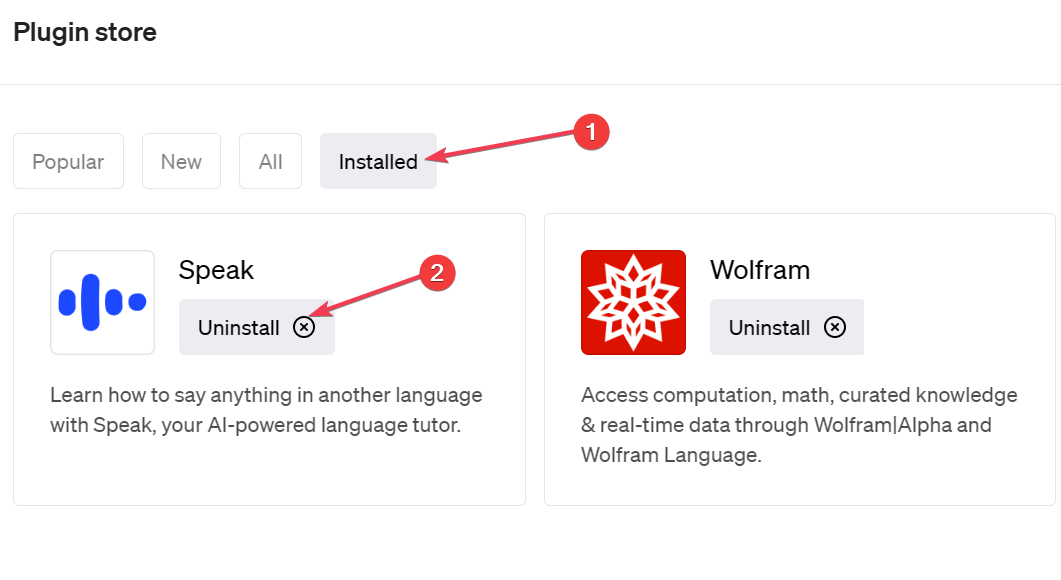Algunas excelentes resoluciones de expertos
- El servicio de IA ha sido muy eficiente, pero es posible que encuentre un mensaje de registro que no está disponible actualmente.
- Esto a menudo no está dentro de su poder para resolver, pero proporcionamos toda la información vital que necesita para algunas ocasiones excepcionales.
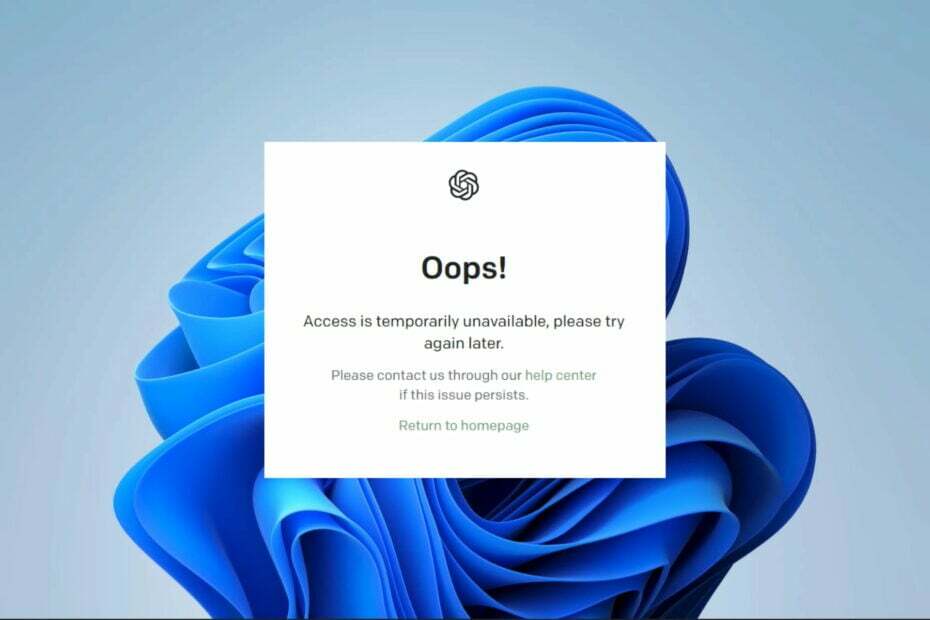
XINSTALAR HACIENDO CLIC EN EL ARCHIVO DE DESCARGA
Fortect es una herramienta de reparación del sistema que puede escanear su sistema completo en busca de archivos del sistema operativo dañados o faltantes y reemplazarlos con versiones de trabajo de su repositorio automáticamente.
Aumente el rendimiento de su PC en tres sencillos pasos:
- Descargar e instalar Fortect en tu computadora
- Inicie la herramienta y Empezar a escanear
- Haga clic derecho en Reparary arreglarlo en unos minutos.
- 0 los lectores ya han descargado Fortect en lo que va de mes
Probablemente te acabas de encontrar con el registro de mensajes de ChatGPT que actualmente no está disponible. Estás de suerte porque hemos explorado este mensaje y te mostraremos las mejores soluciones.
Este error no debería retrasarlo porque solo se espera que a medida que se expandan ciertos servicios y tecnología, las personas experimenten nuevos problemas al usarlos. Vayamos directamente a algunas causas y las mejores soluciones.
¿Por qué el registro de ChatGPT no está disponible actualmente?
Por lo que hemos notado de las interacciones con varios usuarios, es posible que reciba este mensaje por cualquiera de las siguientes razones:
- Limitaciones del sistema – Hay posibilidades de que haya un límite de posibles registros en un momento dado. Aunque esto no está claro, parece una posible explicación.
- Demanda – Los inconvenientes son que cuando intenta acceder al servicio, hay un aumento en la demanda y esta suspensión temporal ayuda a administrar la carga.
- Problemas técnicos – A veces, esto podría ser un mantenimiento de rutina o problemas específicos que enfrenta el servicio cuando solicita usarlo.
Como has visto, muchas veces no estará en tu mano cuando ocurra este problema. Esto significa que puede considerar una alternativa de IA; sin embargo, examinemos lo que puede hacer.
¿Qué puedo hacer si el registro de ChatGPT no está disponible actualmente?
Esto es lo que debe tener en cuenta:
- Como acabamos de decir, en la mayoría de los casos, no podrá resolver este problema; por lo tanto, debe contemplar esperar en lugar de buscar soluciones. Sin embargo, si ha esperado un tiempo y el problema persiste, puede probar nuestras soluciones sugeridas.
1. Limpia la memoria caché de tu navegador
- Prensa Ctrl + Cambio + Supr (en los navegadores Chrome).
- Seleccionar Todo el tiempo, marque las tres casillas de verificación y haga clic en Borrar datos.
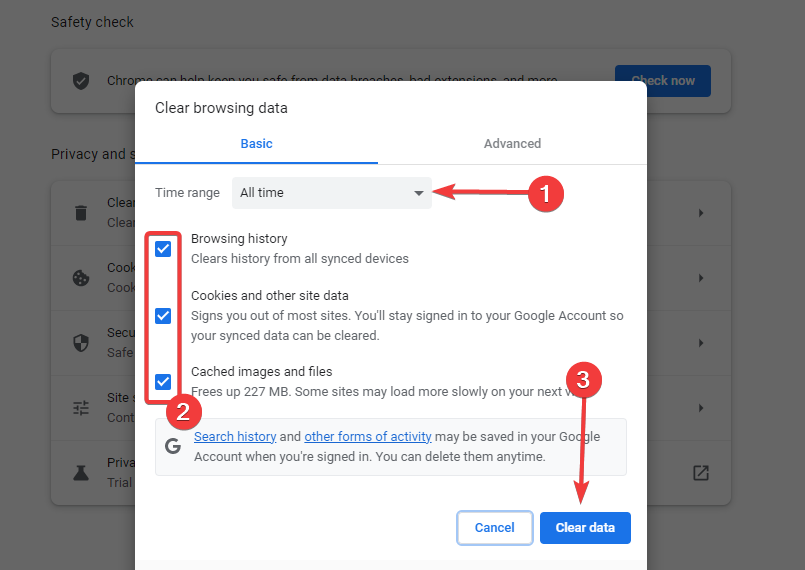
- Es posible que deba reiniciar su navegador después.
Estas soluciones deberían funcionar en todos los navegadores, aunque los métodos para llegar a la página de caché pueden diferir.
2. Deshabilitar complementos o extensiones
- Haga clic en los puntos suspensivos en la esquina superior derecha del navegador, seleccione Más herramientas, entonces Extensiones.
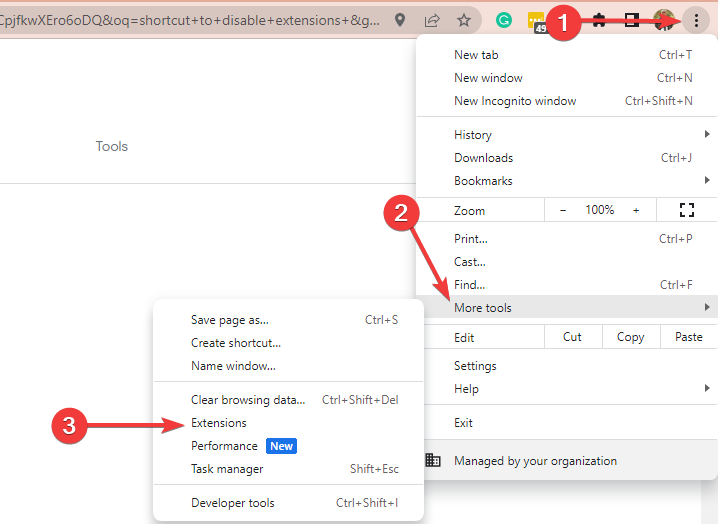
- Haga clic en el interruptor o seleccione Eliminar para cualquier extensión potencialmente problemática.
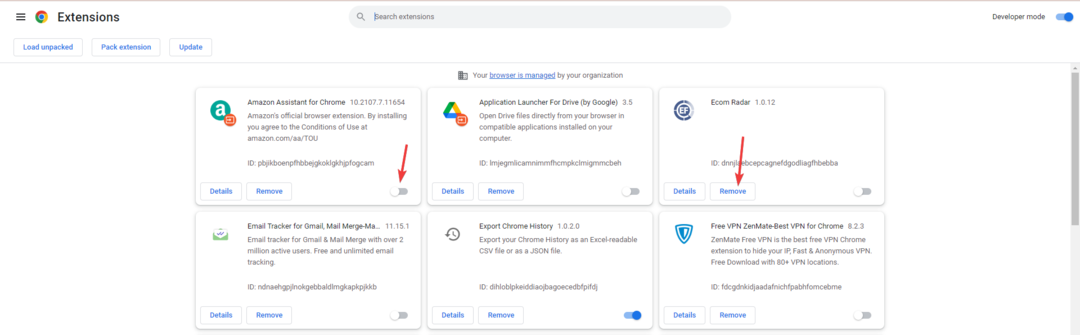
- Repita el segundo paso para tantas extensiones como sea posible, luego reinicie el navegador.
Una vez más, hemos realizado este paso utilizando Chrome; puede diferir ligeramente de otros navegadores.
Con suerte, debería encontrar soluciones utilizando cualquiera de las soluciones que hemos sugerido. Si ninguno funciona, puede considerar usar un alternativa a ChatGPT, ya que hay algunas opciones excelentes.
Puede considerar usar un navegador diferente para acceder al servicio o simplemente actualizar a ChatGPT Plus.
Eso es todo lo que discutiremos en esta guía. Esperamos que lo haya encontrado útil. Háganos saber en la sección de comentarios.
¿Sigues experimentando problemas?
PATROCINADO
Si las sugerencias anteriores no han resuelto su problema, su computadora puede experimentar problemas de Windows más graves. Sugerimos elegir una solución todo en uno como Fortalecer para solucionar problemas de manera eficiente. Después de la instalación, simplemente haga clic en el Ver y arreglar botón y luego presione Iniciar reparación.